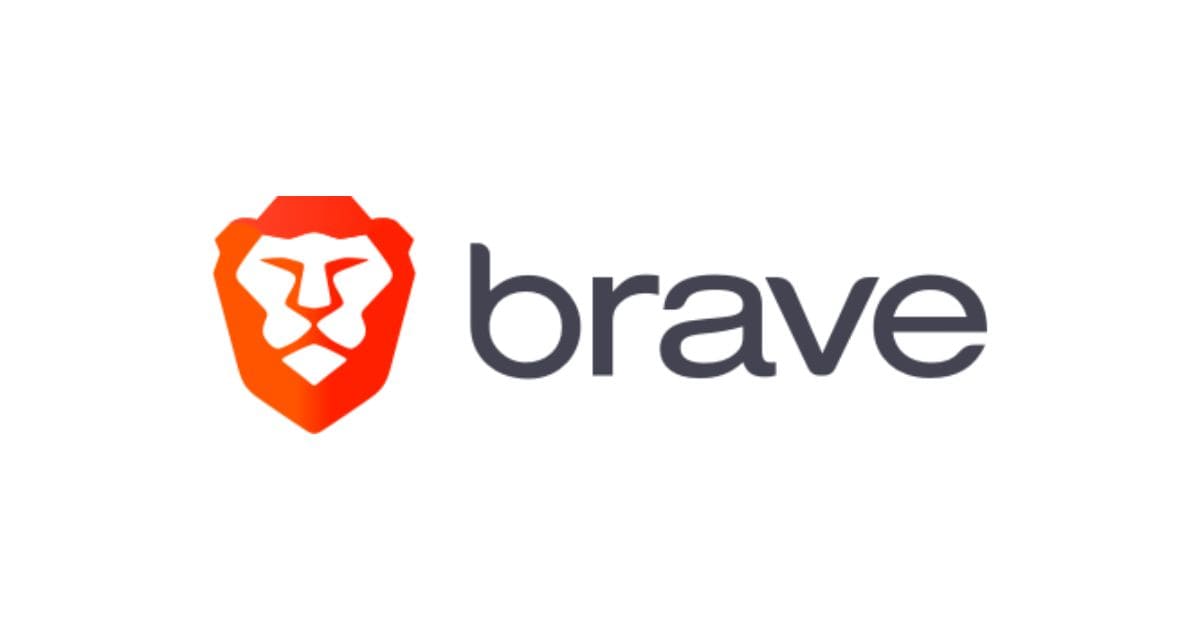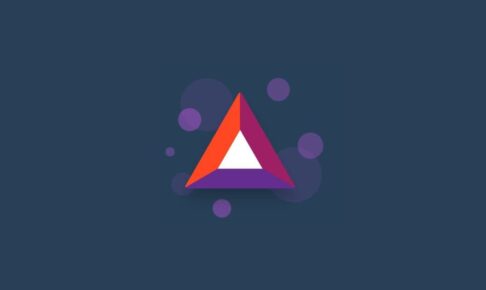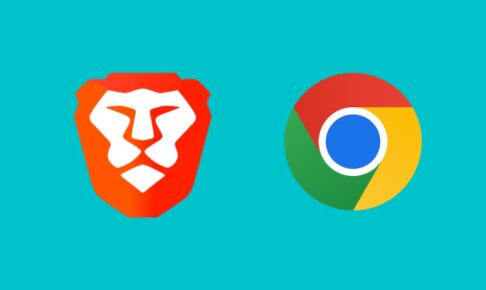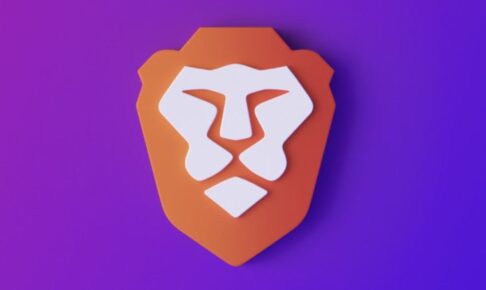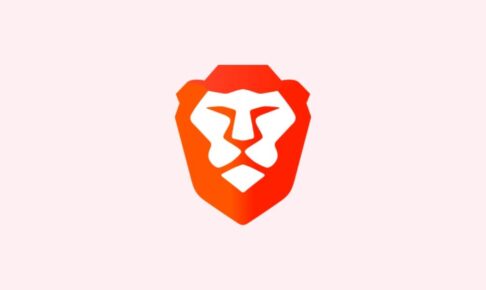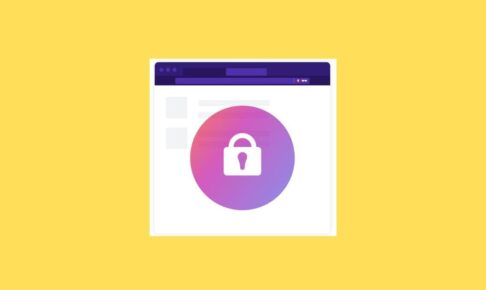Braveのやり方を説明させて頂きます!
「Brave」って最近よく聞くけど、どうやって始めたらいいんだろう。。
そんな疑問に思った方はいませんか?
BraveはWeb広告をブロックしたり、またYouTubeを広告なしで見ることができます。
Braveはとても便利なブラウザなんです。
更にBraveは使用するだけで暗号資産を獲得することができます。
今回はこの便利なBraveのやり方を、わかりやすく徹底解説します。
Contents
Brave(ブレイブブラウザ)とは?Braveの特徴を紹介

Braveの特徴を4つ紹介するよ!
Braveには主に「4つ」の特徴があります。
4つそれぞれ説明させて頂きます。
- Web広告をブロックできる。
- 広告表示でBATを獲得できる。
- 牢固なセキュリティで安全性あり。
- 高速でサイト表示ができる。
Web広告をブロックできる。

Web広告やYouTubに表示される広告をブロックする機能があります。
この機能をONにすれば、Webサイトで表示される不快な広告は一切表示されなくなります。
広告表示で暗号資産 BATを稼ぐことができる。
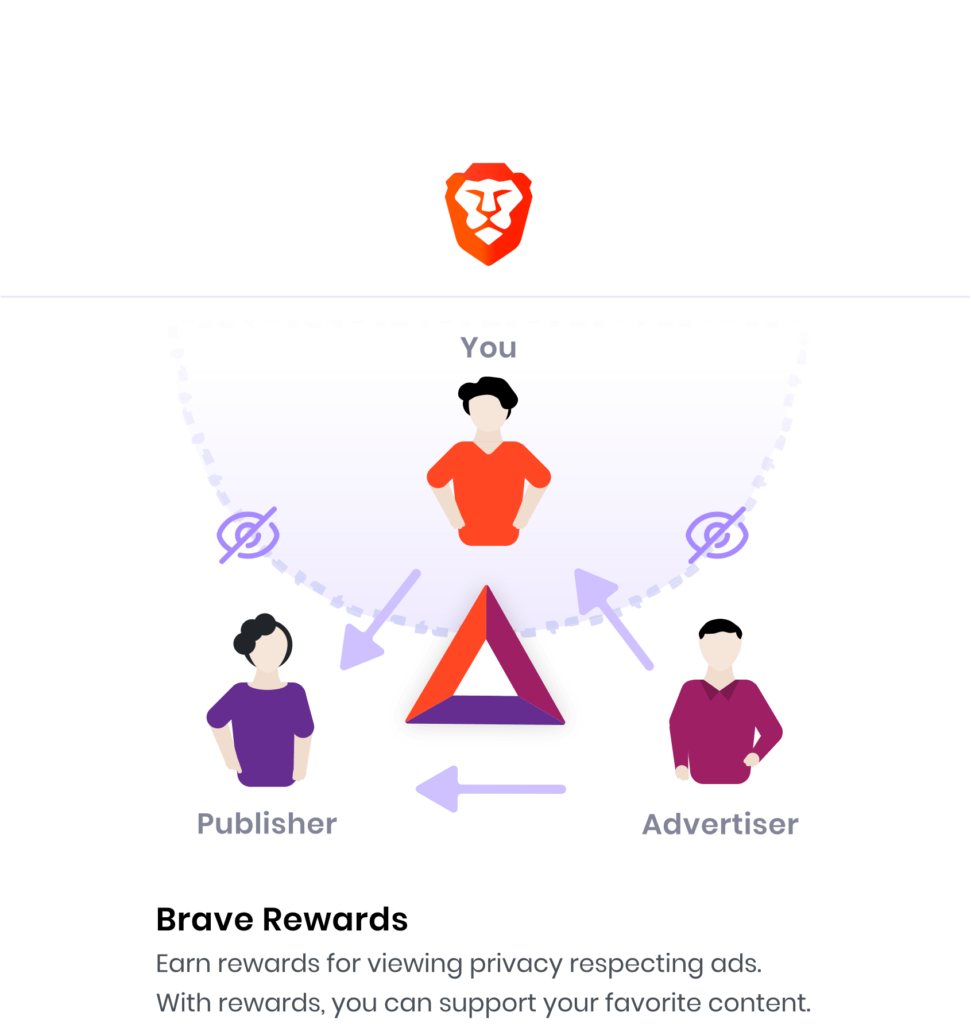
広告をブロックできる一方、広告の表示設定を「ON」にして、広告を表示することも可能です。
その場合、閲覧した広告に応じてBraveの暗号資産(BAT)が付与されます。
BATは日本の暗号資産取引所ビットフライヤーで日本円に換金することができるから便利です。
牢固なセキュリティで安全性あり。
Braveはセキュリティ対策やプライバシー保護の観点でも評判が高いブラウザです。
搭載している広告ブロック機能と共に、マルウェアなどの有害プログラムをブロックする機能も搭載されています。
高速でサイト表示ができる。

Braveは他のブラウザ(ChromeやSafari)よりも高速でサイト表示できるブラウザです。
Web広告をブロックすることで、読み込み時間を削減し、高速表示を実現しています。
Brave(ブレイブブラウザ)の初期設定方法
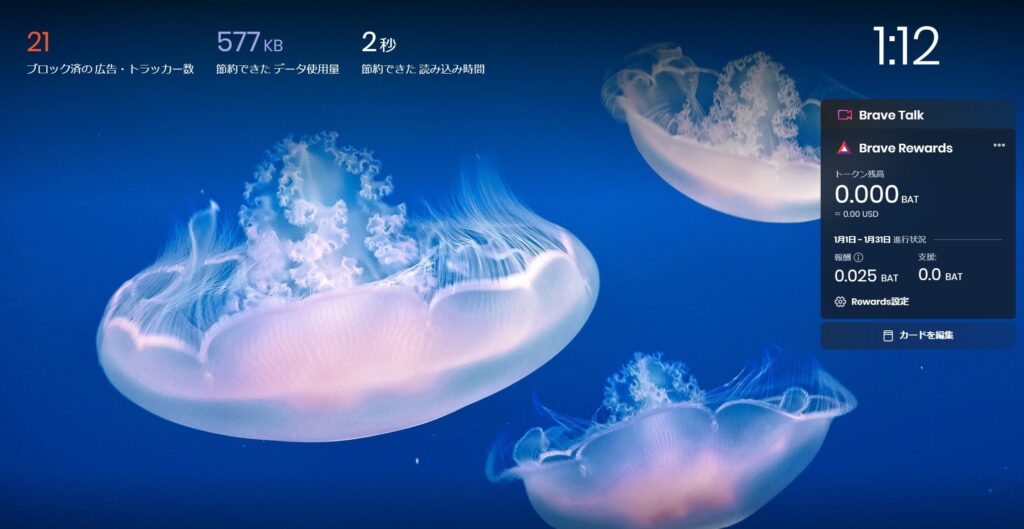
Braveで大切な初期設定は4つだよ!
それでは、Braveの初期設定方法を説明させて頂きます。
Braveを始めるうえで、大切な初期設定方法は「2つ」です。
- Braveをインストールする。
- ウォレットの設定をする。
Braveをインストールする。
Braveをまずは「インストール」します。
無料でインストールすることが可能です。
BraveTopページを開きます。
【ダウンロード】をクリックします。
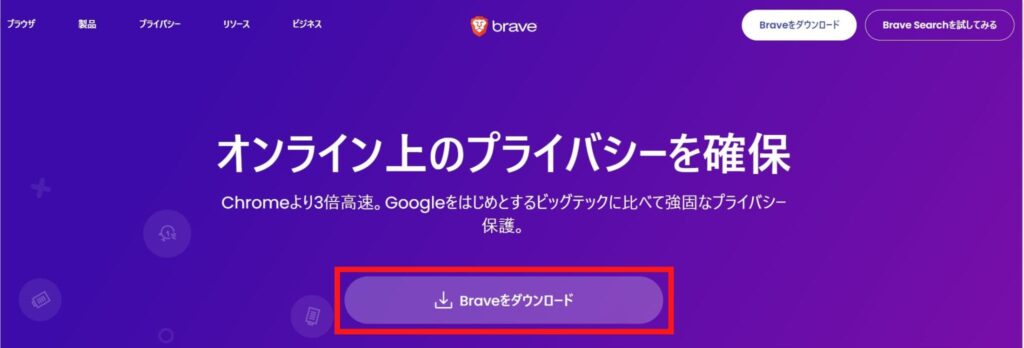

ファイルがダウンロードされるので、そのまま開くとインストールまで完了します。
【さあ始めましょう→】をクリックします。

*【さあ始めましょう→】以降、ブックマークの設定、検索エンジン設定の画面が表示されますが、スキップすることが可能です。
必要になったら設定しましょう。
ウォレットの設定をする。
次はBraveと連動して利用する「ウォレット」の設定を行います。
ウォレットは暗号資産を保管する「お財布」です。
設定画面の上部メニューから【ウォレット】の項目を選択します。
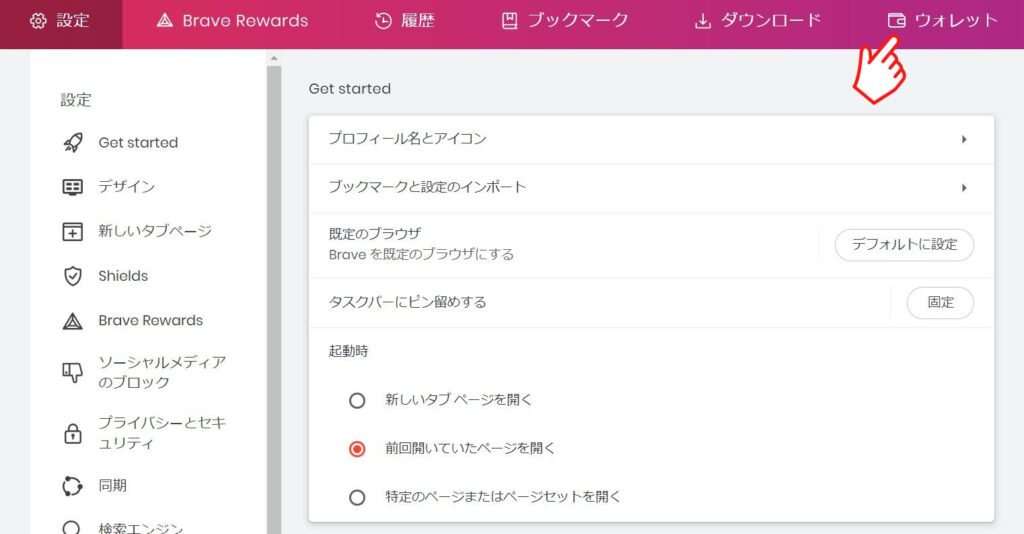
【新しいウォレットを作成する】をクリックします。
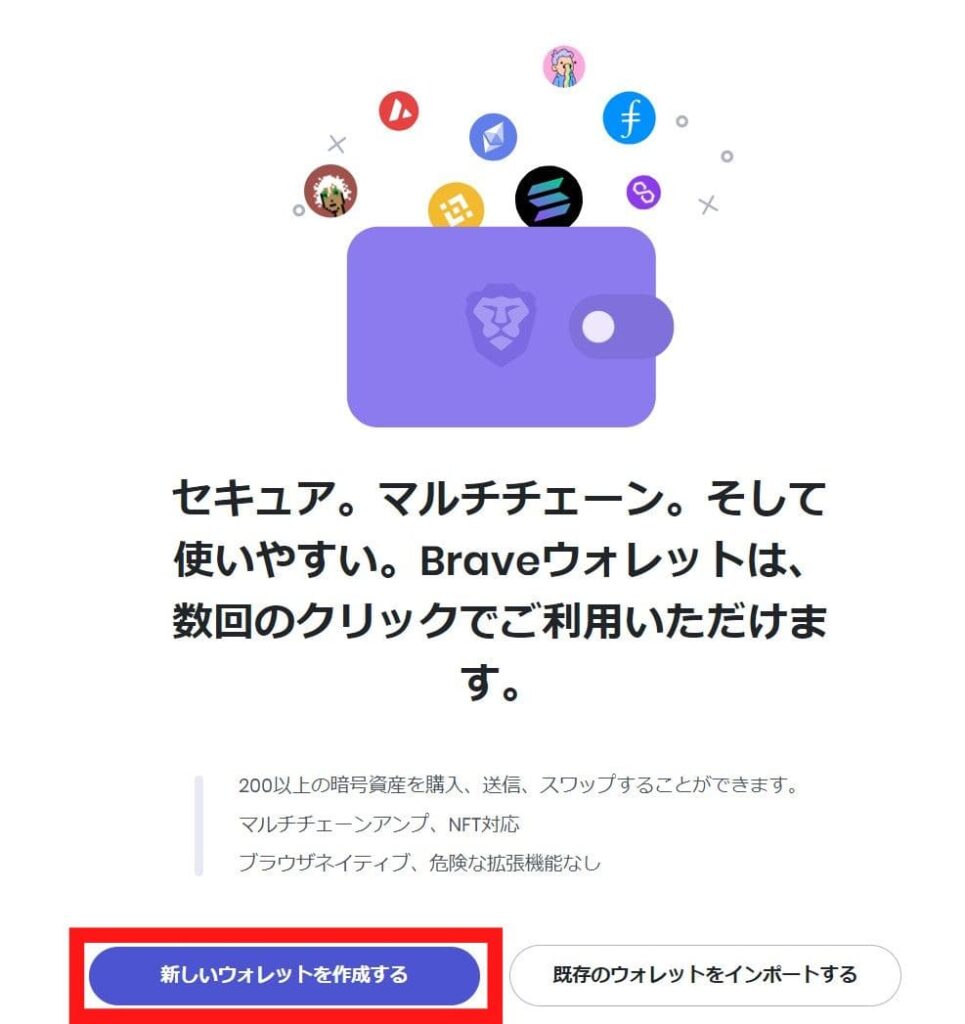
法的な確認をします。

【パスワード】の設定をします。
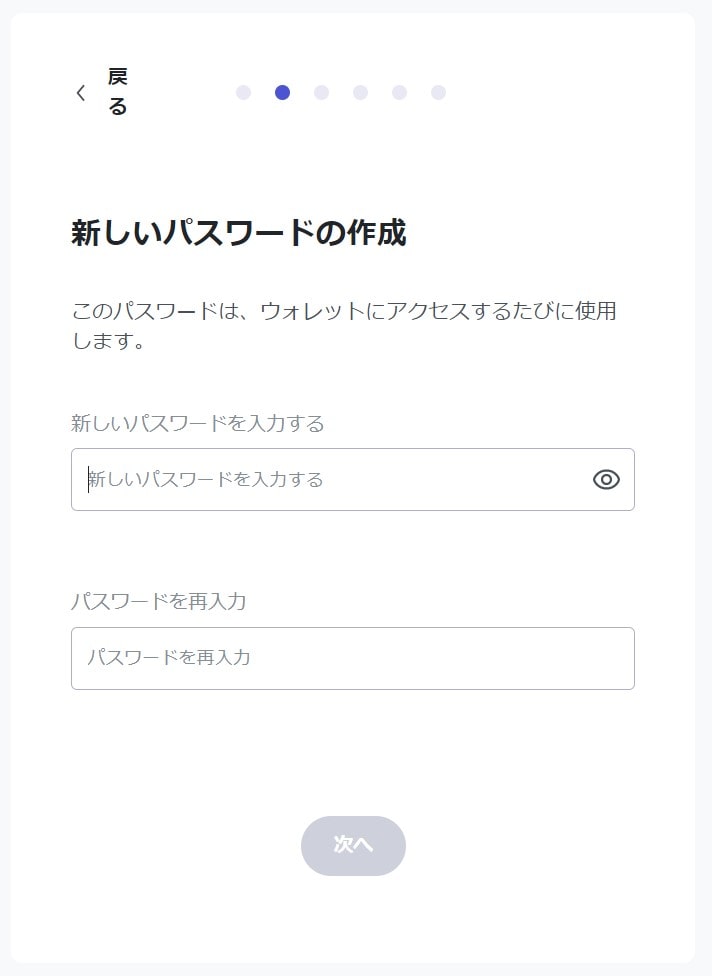
リカバリーフレーズが表示されます。
このリカバリーフレーズは、ウォレットを復元する際必ず必要となりますので、紙にメモし、絶対に無くさないようにしてください。
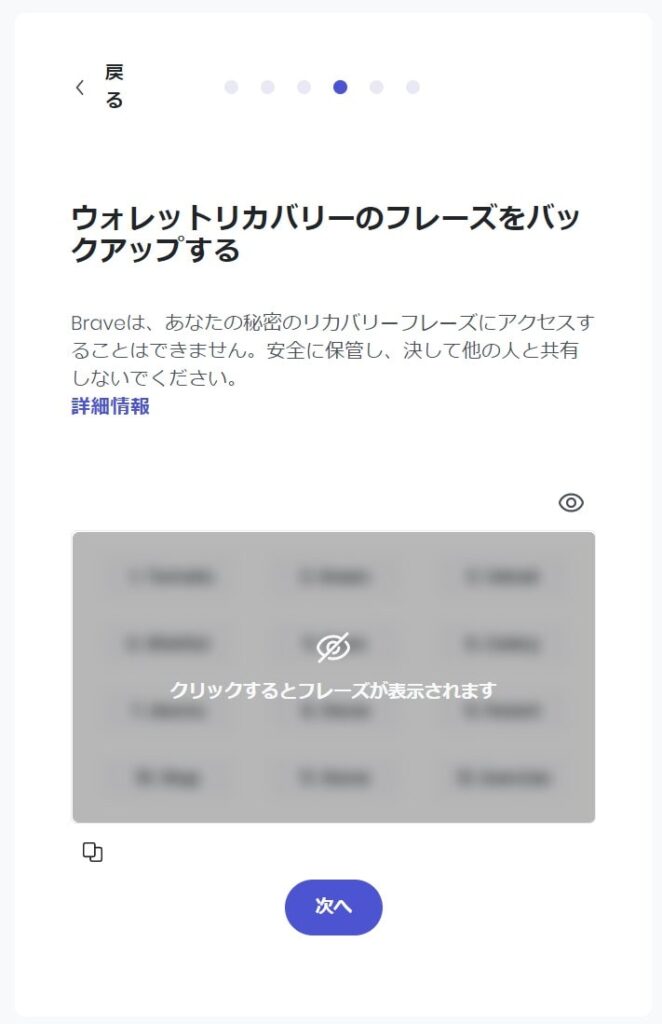
以上でウォレットの作成は終わりです。
Brave(ブレイブブラウザ)に関するよくある Q&A
Brave(ブレイブブラウザ)に関する疑問を解決します!
どうやって暗号資産BATを稼ぐの?

Braveでは「暗号資産 BAT」を稼ぐことができます。
暗号資産BATの稼ぎ方については以下の記事をご参照ください。
Braveのメリットとデメリットは?
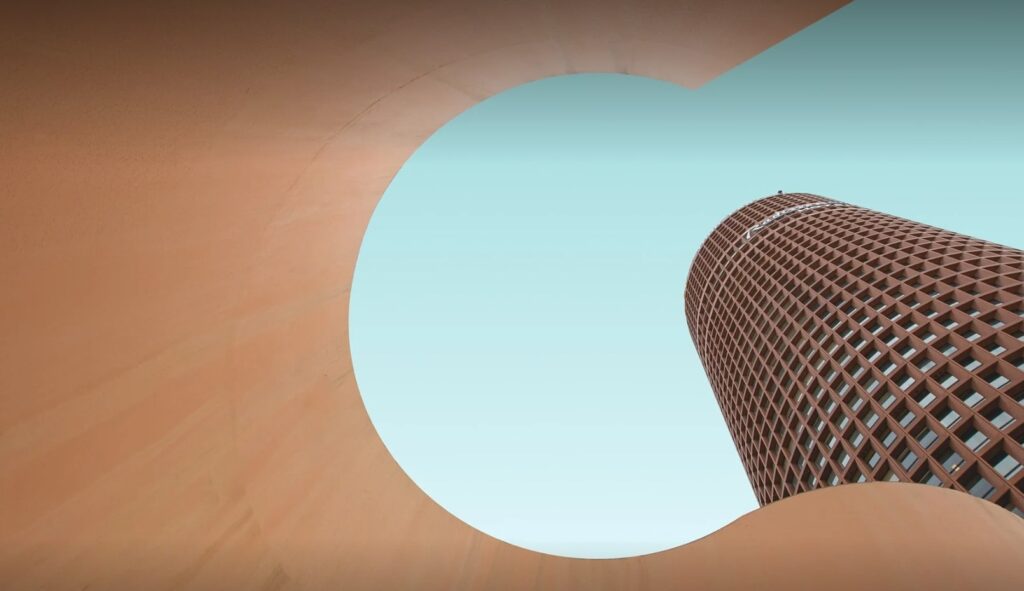
Braveの「メリット」及び「デメリット」は、以下の記事でより詳細に説明させて頂いております。
良ければご参照ください。
BraveとChromeの違いは?
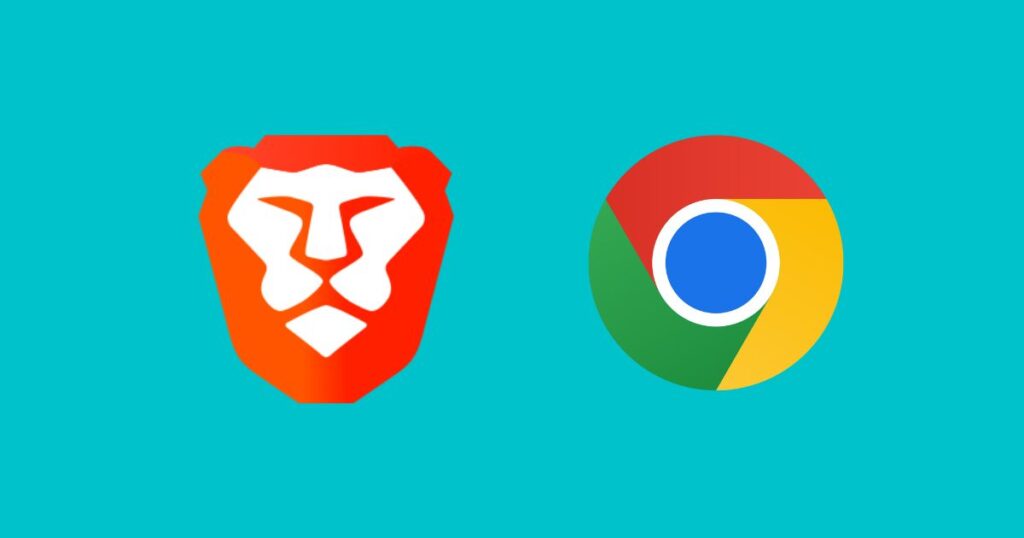
Braveの機能を使ってみたい!と考えた方も「いま使っているChromeとどっちが優れているの?」という疑問が生じるはずです。
世界トップシェアを誇る検索エンジン「BraveとChromeの比較」を解説します!
Braveはスマホアプリでどうやって使えるの?
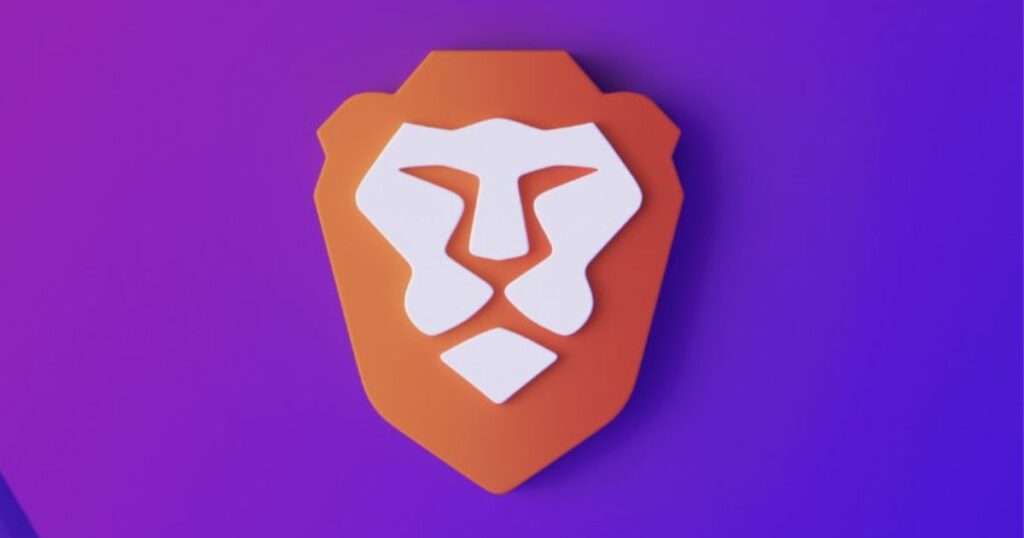
Braveは「スマホ」でも使用することが可能です。
Braveのスマホでのやり方は、下記記事にまとめておりますので、ご参照ください。
Braveおすすめ機能は?
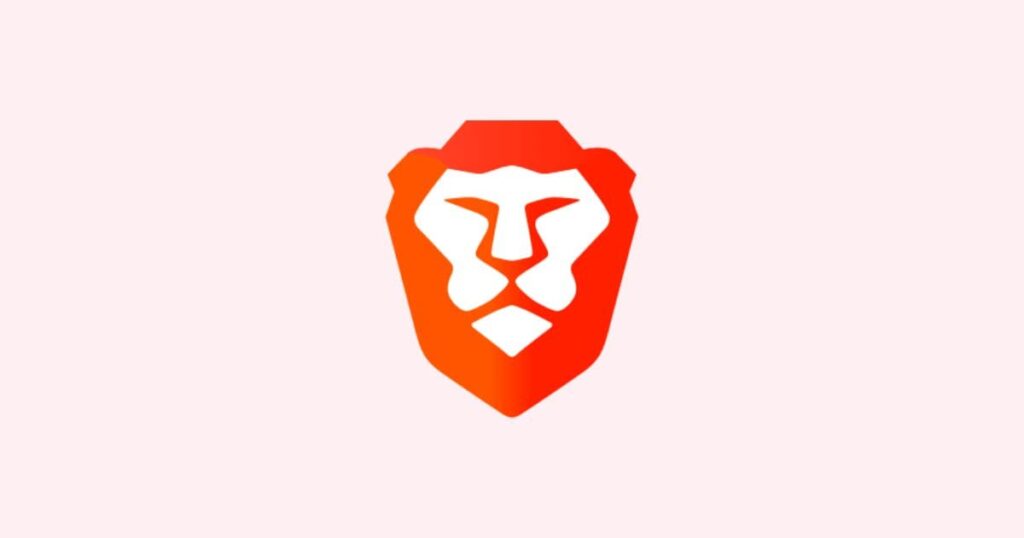
Braveの「おすすめ機能」をまとめました。
広告をブロックする以外にも、Braveには様々なおすすめ機能があります。
Braveのスマホでのやり方は、下記の記事にまとめておりますので、ご参照ください。
Braveの危険性と安全性は?
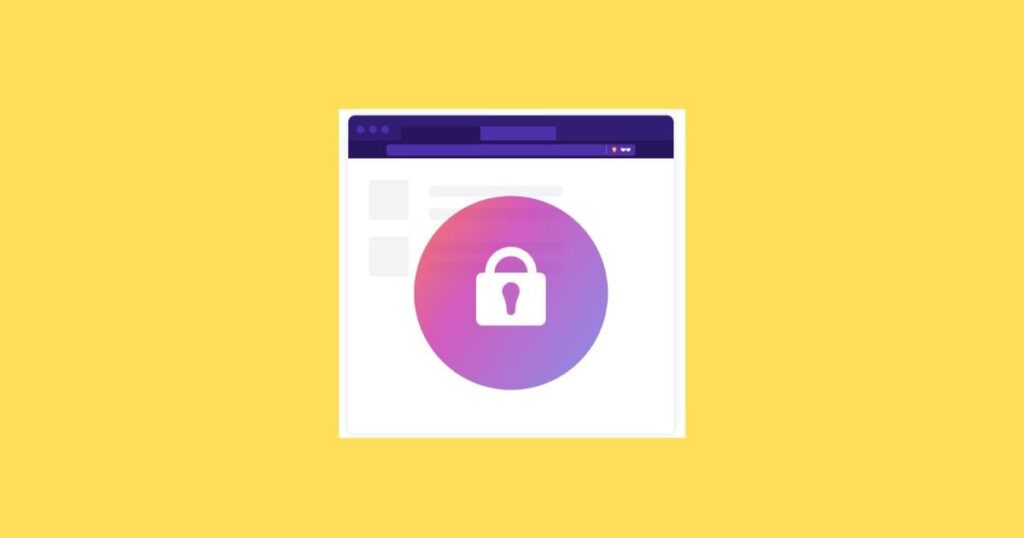
Web広告をブロックしたり、またYou Tube広告なしで見えることができるなどの、メリットはよく聞きます。
しかし、「危険性や安全性」に関する記述は少ないです。
Braveの危険性と安全性は、下記の記事にまとめておりますので、ご参照ください。
Brave(ブレイブブラウザ)のやり方・始め方 : まとめ
以上がBraveのやり方でした。如何だったでしょうか?
一つ一つ設定していけば、確実に始めることができると思います。
広告をブロックしたり、Braveを使用するだけで、暗号資産を獲得できるのは嬉しいですよね。
是非Braveを試してみてください。